Cách nhận biết ai đã hủy theo dõi bạn trên Instagram
Nội dung bài viết
Trên Instagram, việc Follow (theo dõi) được sử dụng thay cho kết bạn như các mạng xã hội khác. Tuy nhiên, khi số lượng Follow giảm, bạn không thể biết ai đã hủy Follow vì Instagram không thông báo hay cung cấp thống kê. May mắn thay, bạn có thể sử dụng các công cụ bên thứ ba để nhanh chóng phát hiện ai đã ngừng theo dõi bạn. Trong bài viết này, Tripi sẽ hướng dẫn bạn cách xem ai đã hủy theo dõi trên Instagram.

1. Cách kiểm tra ai đã hủy theo dõi bạn trên Instagram bằng điện thoại IOS.
Link tải ứng dụng: https://apps.apple.com/us/app/followers-plus/id638776291
Bước 1: Truy cập liên kết và tải ứng dụng về máy. Sau khi cài đặt hoàn tất, khởi động ứng dụng và chọn biểu tượng Ba gạch ngang (Tùy chọn).
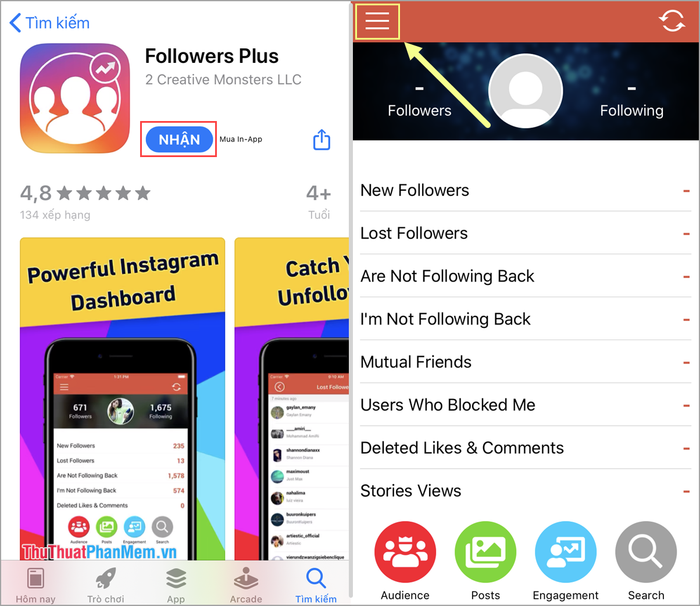
Bước 2: Tiếp theo, chọn +Add Account và đăng nhập bằng tài khoản Instagram của bạn. Ứng dụng chỉ theo dõi thông số và không can thiệp vào tin nhắn, follow người khác hay thu thập dữ liệu cá nhân.
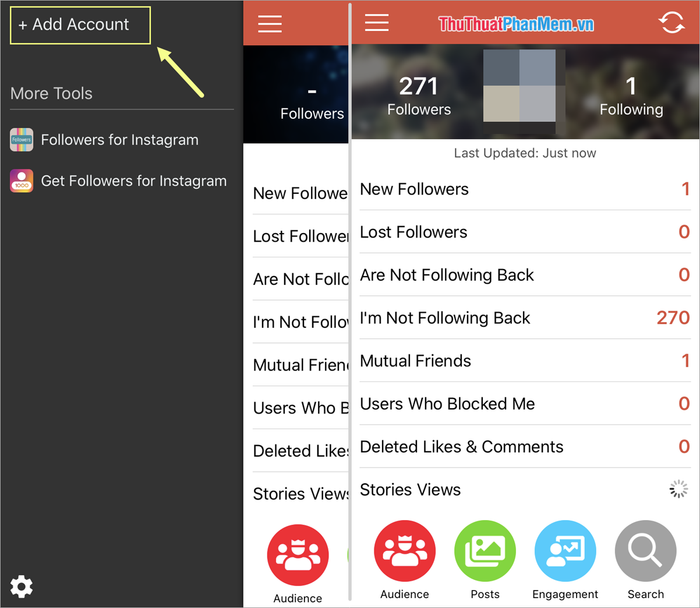
Bước 3: Để xem danh sách những người đã hủy Follow bạn, chọn Lost Followers. Bạn sẽ thấy ngay danh sách những người đã ngừng theo dõi bạn.
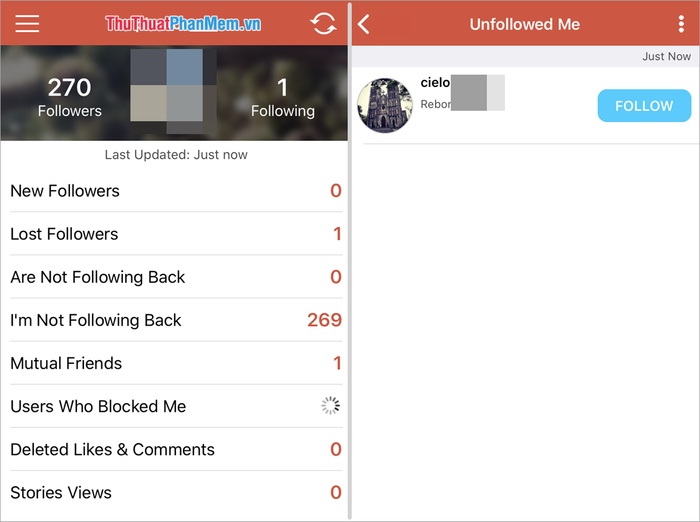
Ngoài ra, ứng dụng còn cung cấp nhiều tính năng hữu ích khác giúp bạn quản lý và theo dõi tài khoản Instagram của mình một cách hiệu quả.
- New Followers: Những người mới theo dõi bạn
- Lost Followers: Những người đã hủy theo dõi bạn
- Are not Following Back: Những người không theo dõi lại dù bạn đã Follow họ
- I'm not Following Back: Những người bạn chưa theo dõi lại dù họ đã Follow bạn
- Mutual Friends: Những người bạn theo dõi chéo
- Users Who Blocked Me: Những người đã chặn bạn
- Delete Likes & Comments: Những người đã hủy Like hoặc xóa bình luận
- Stories View: Những người đã xem Story của bạn
2. Cách kiểm tra ai đã hủy theo dõi bạn trên Instagram bằng điện thoại Android
Link tải ứng dụng: https://play.google.com/store/apps/details?id=com.mobiversite.lookAtMe&hl=vi
Bước 1: Truy cập liên kết để tải và cài đặt ứng dụng. Sau khi hoàn tất, chọn Log in With Instagram để đăng nhập vào tài khoản Instagram của bạn.
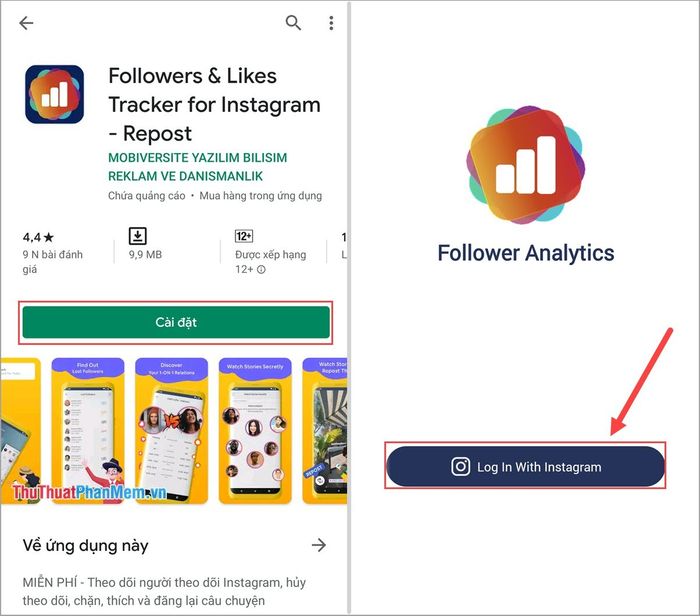
Bước 2: Để xem danh sách những người đã hủy theo dõi bạn, hãy chọn Lost Followers. Bạn sẽ thấy ngay những người mới hủy Follow gần đây.
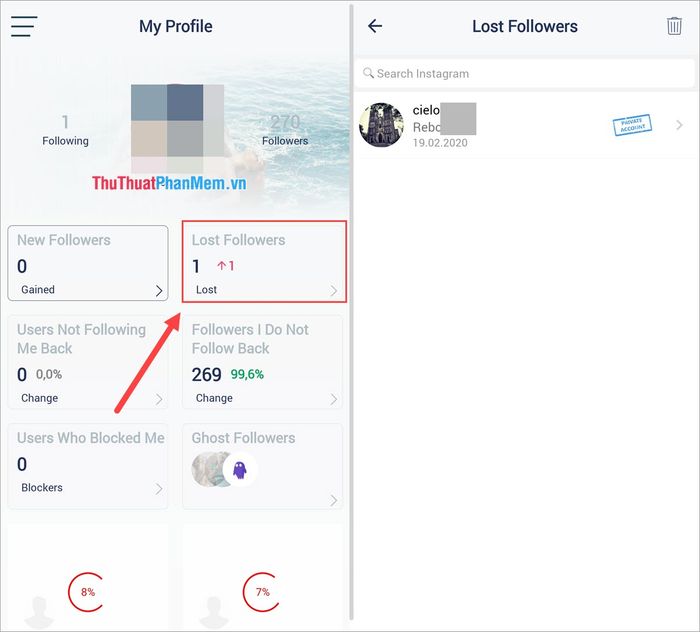
Ngoài ra, ứng dụng còn mang đến nhiều tính năng hữu ích khác như:
- New Followers: Những người mới theo dõi bạn
- Lost Followers: Những người đã hủy theo dõi bạn
- User not Following Back: Những người không theo dõi lại dù bạn đã Follow họ
- Followers I Do Not Follow Back: Những người bạn chưa theo dõi lại dù họ đã Follow bạn
- Users Who Blocked Me: Những người đã chặn bạn
- Ghost Followers: Những người theo dõi nhưng ít tương tác hoặc hoạt động trên Instagram
- Followers Most Liked My Media: Những người thường xuyên thích bài đăng của bạn
- Followers Most Comment My Media: Những người thường xuyên bình luận trên bài đăng của bạn
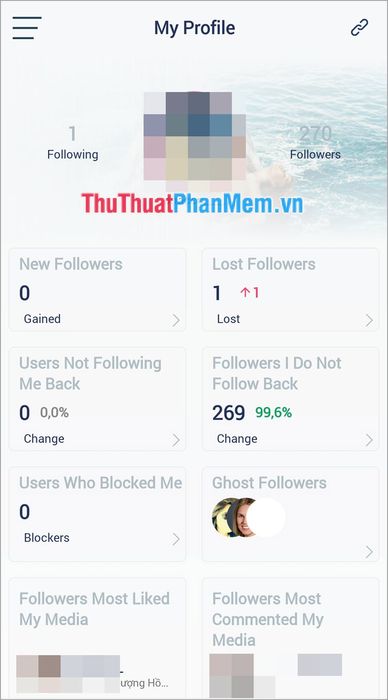
Trong bài viết này, Tripi đã hướng dẫn bạn cách xem ai đã hủy theo dõi bạn trên Instagram. Chúc bạn thực hiện thành công!
Có thể bạn quan tâm

Top 3 Studio chụp ảnh cưới phong cách Hàn Quốc tuyệt vời nhất tại Quận 5, TP. Hồ Chí Minh

Tuyển chọn những lời chúc sinh nhật tháng 12 sâu lắng và ý nghĩa nhất

Hướng dẫn giặt và bảo quản áo dài đúng cách

Top 9 Quán ốc ngon nổi tiếng bậc nhất tại TP. Đà Lạt, Lâm Đồng

Top 10 phương pháp trị sẹo tự nhiên hiệu quả nhất


